Excel表格无法求和的原因可能包括:数据格式问题、空格或不可见字符、公式错误、区域选择错误、数据类型混合、错误的分隔符。其中,最常见的原因是数据格式问题。如果单元格的数据格式不是数值,而是文本,Excel将无法进行求和操作。解决方法是将单元格格式更改为数值格式,然后重新输入数据。
一、数据格式问题
数据格式问题是导致Excel无法求和的最常见原因之一。Excel只能对数值格式的数据进行求和,如果单元格的数据格式是文本或其他非数值格式,求和公式将无法正常工作。
1. 更改单元格格式
在Excel中,选择需要求和的单元格区域,右键点击选择“设置单元格格式”,然后在弹出的对话框中选择“数值”格式。确认之后,重新输入数据,Excel将能够正确识别并进行求和操作。
2. 使用错误检查工具
Excel提供了一些内置的工具来检查和修复数据格式问题。通过点击“数据”选项卡下的“数据工具”组中的“数据验证”,可以设置规则来确保输入的数据是数值格式。此外,Excel还提供了“错误检查”功能,可以自动检测并提示数据格式问题。
二、空格或不可见字符
有时,单元格中可能包含一些不可见的字符或空格,这些字符会干扰求和操作。即使这些字符在视觉上不可见,它们仍然会被Excel识别为非数值内容。
1. 使用TRIM函数
TRIM函数可以帮助去除单元格中的前后空格。使用TRIM函数可以确保单元格中的数据是干净的数值格式。例如,使用公式=TRIM(A1)可以去除A1单元格中的空格。
2. 查找和替换
Excel提供了“查找和替换”功能,可以快速删除不可见字符。在Excel中,按下Ctrl+H打开“查找和替换”对话框,在“查找内容”框中输入空格,然后在“替换为”框中留空,点击“全部替换”即可删除所有的空格。
三、公式错误
公式错误也是导致Excel无法求和的常见原因之一。如果求和公式中包含错误,Excel将无法正确计算结果。
1. 检查公式语法
确保求和公式的语法正确。例如,SUM函数的正确语法是=SUM(A1:A10)。如果公式中有拼写错误或括号不匹配,Excel将无法进行求和操作。
2. 使用公式审核工具
Excel提供了一些工具来帮助检查和修复公式错误。在“公式”选项卡下,可以找到“错误检查”和“公式审核”工具。这些工具可以自动检测并提示公式中的错误。
四、区域选择错误
区域选择错误也可能导致Excel无法求和。如果选择的区域包含非数值内容或空单元格,求和公式可能无法正常工作。
1. 确认选择区域
确保选择的区域只包含需要求和的数值数据。可以通过手动选择或使用快捷键来选择区域。例如,按住Shift键并使用箭头键可以快速选择连续的单元格区域。
2. 使用自动求和功能
Excel提供了自动求和功能,可以快速计算选定区域的和。在Excel中,选择需要求和的区域,然后点击“开始”选项卡下的“自动求和”按钮。Excel将自动识别并求和选定区域的数据。
五、数据类型混合
如果选定的区域中包含不同类型的数据(如文本和数值混合),求和公式将无法正常工作。Excel只能对同一类型的数据进行求和操作。
1. 统一数据类型
确保选定区域中的所有数据都是数值格式。如果发现有非数值数据,可以手动删除或更改其格式。右键点击单元格,选择“设置单元格格式”,然后选择“数值”格式。
2. 使用数据转换工具
Excel提供了一些工具来帮助转换数据类型。例如,可以使用“文本分列”功能来转换文本格式的数据。在Excel中,选择需要转换的单元格区域,点击“数据”选项卡下的“文本分列”按钮,然后按照向导步骤完成数据转换。
六、错误的分隔符
分隔符错误也可能导致Excel无法求和。在不同的区域和语言设置下,Excel使用的分隔符可能不同。例如,小数点和千位分隔符的使用可能会有所不同。
1. 检查区域和语言设置
确保Excel的区域和语言设置正确。在Excel中,点击“文件”选项卡,选择“选项”,然后在“高级”选项卡下检查“使用系统分隔符”设置。根据需要更改分隔符设置,以确保Excel能够正确识别数值数据。
2. 使用自定义分隔符
如果Excel的默认分隔符设置不符合要求,可以手动更改分隔符。在Excel中,点击“文件”选项卡,选择“选项”,然后在“高级”选项卡下取消选中“使用系统分隔符”选项,并手动输入所需的分隔符。
七、其他常见问题及解决方法
除了上述六个主要原因,Excel无法求和还可能由其他一些常见问题引起。以下是一些常见问题及其解决方法:
1. 单元格引用错误
单元格引用错误是导致Excel无法求和的一个常见问题。例如,如果求和公式中引用了错误的单元格或区域,Excel将无法计算正确的结果。确保求和公式中的所有单元格引用都是正确的。
2. 使用SUMIF或SUMIFS函数
在某些情况下,使用SUMIF或SUMIFS函数可能会导致求和问题。这些函数用于根据特定条件进行求和操作。如果条件不正确或范围设置有误,Excel将无法正确计算结果。确保SUMIF或SUMIFS函数中的所有参数都是正确的。
3. 检查隐藏的单元格
隐藏的单元格也可能导致Excel无法求和。如果选定的区域中包含隐藏的单元格,求和公式可能无法正常工作。可以通过取消隐藏单元格来解决这个问题。在Excel中,选择需要检查的区域,右键点击选择“取消隐藏”选项。
4. 使用数组公式
数组公式是一种高级的Excel功能,可以对多个单元格进行复杂的计算操作。如果求和公式中使用了数组公式,可能会导致一些求和问题。确保数组公式的语法和范围设置正确。
八、总结
Excel表格无法求和的原因可能有很多,包括数据格式问题、空格或不可见字符、公式错误、区域选择错误、数据类型混合和错误的分隔符。通过检查和修复这些常见问题,可以确保Excel能够正确进行求和操作。希望本文提供的解决方法能够帮助您解决Excel无法求和的问题,并提高您的Excel使用效率。
相关问答FAQs:
1. 为什么我的Excel表格无法进行求和操作?Excel表格无法求和可能是由于以下几个原因导致的:
单元格格式错误:请确保要进行求和的单元格格式为数字格式,而不是文本格式。文本格式的单元格无法参与数值计算。
单元格包含错误数据:请检查要进行求和的单元格是否包含错误的数据,如空格、符号或其他非数字字符。这些错误的数据会影响求和结果。
单元格范围错误:请确认您选择的单元格范围是否正确,确保包含了所有需要求和的单元格。
工作表被保护:如果您的工作表被保护,您可能无法进行求和操作。请取消保护工作表后再试。
2. 如何正确求和Excel表格中的数据?要正确求和Excel表格中的数据,请按照以下步骤进行操作:
选择您要进行求和的单元格范围,确保它们是相邻的。
在Excel的公式栏中输入"=SUM(",然后选择要求和的单元格范围。
按下回车键,Excel将自动计算并显示求和结果。
3. 如何处理Excel表格无法求和的错误?如果您的Excel表格无法进行求和操作,您可以尝试以下解决方法:
检查并修复单元格格式错误:确保要求和的单元格格式为数字格式。
清除错误数据:将错误数据从要求和的单元格中删除或更正,确保只包含数字。
重新选择单元格范围:确保正确选择要求和的单元格范围。
取消工作表保护:如果工作表被保护,取消保护后再进行求和操作。
希望以上解答能帮助您解决Excel表格无法求和的问题。如果问题仍然存在,请提供更多细节,以便我们能够给予更准确的帮助。
原创文章,作者:Edit2,如若转载,请注明出处:https://docs.pingcode.com/baike/4948356